
使用锁屏密码加密手机,可以更好的保护手机内的隐私,从而不必担心隐私被泄露了,那么小米cc9e怎么加密手机呢?下面小编就教大家设置方法。

1、首先我们打开小米cc9e手机,在手机桌面找到【设置】选项,点击进去。
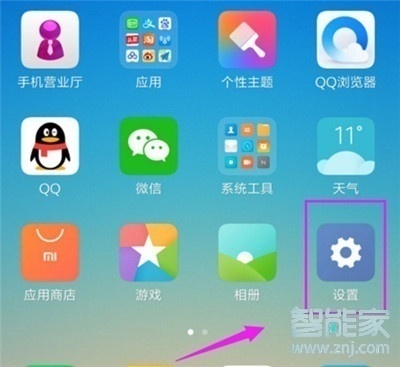
2、在【设置】界面,找到并点击【更多设置】。
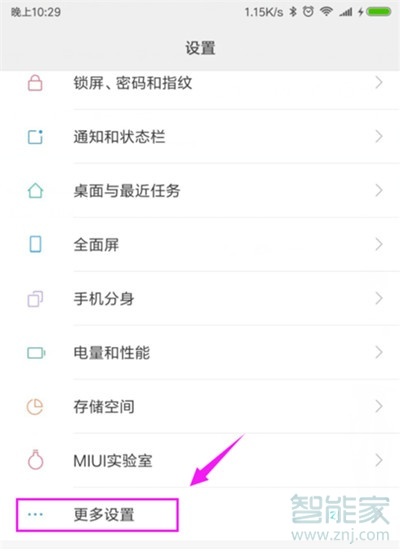
3、在【更多设置】界面,我们选择【系统安全】选项。
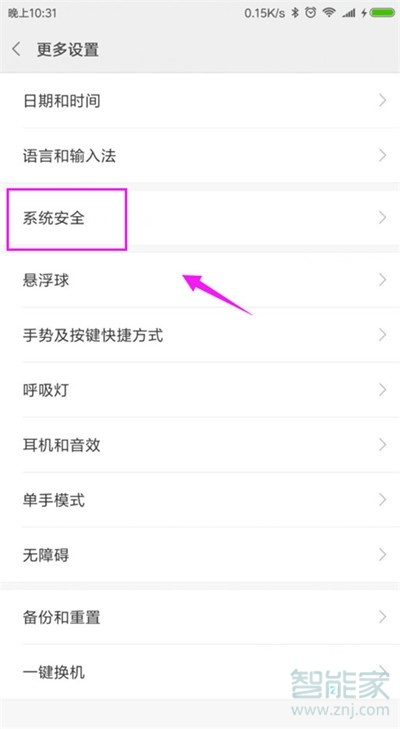
4、在【系统安全】界面,我们选择【使用锁屏密码加密手机】。
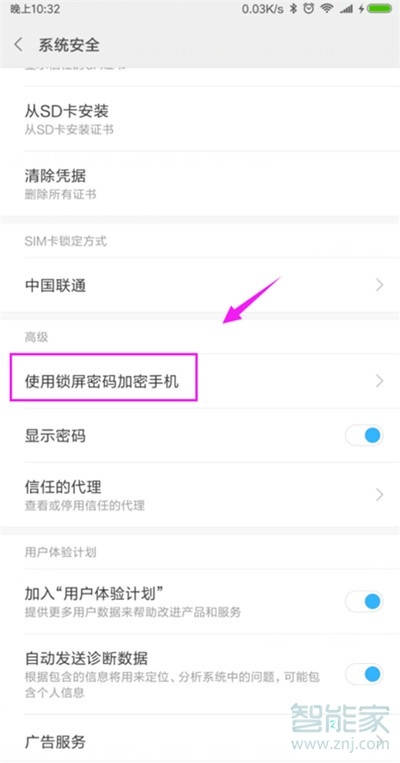
5、我们看到【使用锁屏密码加密手机】的开关选项,开启上方的开关,选择【继续】就可以开启【使用锁屏密码加密手机】了。
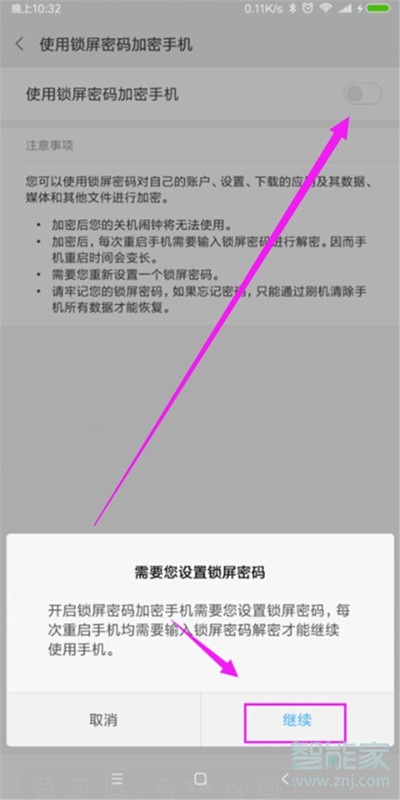
注意:开启锁屏密码加密手机需要设置锁屏密码,每次重启手机均需要输入锁屏密码解锁才能继续使用手机。
以上就是小编为大家带来小米cc9e怎么开启锁屏密码的方法,了解更多智能资讯尽在!

《星空》发售时间推迟 《星空》发售时间推迟多久
《星空》发售时间推迟 直面会6月11日举行(0)人阅读时间:2023-03-09
清华学生拍到中国空间站凌月(中国空间站凌月查询)
清华学生拍到中国空间站凌月 画面绝美且震撼(0)人阅读时间:2023-03-09
《暗黑破坏神4》上线时间在哪个平台(暗黑破坏神4上架时间)
《暗黑破坏神4》上线时间在哪个平台 将于3月25日公测(0)人阅读时间:2023-03-09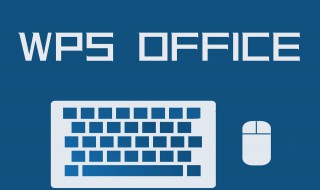
word纸张方向怎么设置 Word纸张方向怎么设置横向
1、打开文档,在最上面的菜单栏选择页面布局选项。 2、在页面布局选项中选择纸张方向,这里可以选择纵向或者横向,即可将纸张变为需要的方向。这样会将文档中所有的页都变为同一个方向。 3、以都变为横向为例,选择后文档就全部(0)人阅读时间:2023-03-09《星空》发售时间推迟 《星空》发售时间推迟多久
 《星空》发售时间推迟 直面会6月11日举行..2023-03-09
《星空》发售时间推迟 直面会6月11日举行..2023-03-09清华学生拍到中国空间站凌月(中国空间站凌月查询)
 清华学生拍到中国空间站凌月 画面绝美且震撼..2023-03-09
清华学生拍到中国空间站凌月 画面绝美且震撼..2023-03-09《暗黑破坏神4》上线时间在哪个平台(暗黑破坏神4上架时间)
 《暗黑破坏神4》上线时间在哪个平台 将于3月25日公测..2023-03-09
《暗黑破坏神4》上线时间在哪个平台 将于3月25日公测..2023-03-09word纸张方向怎么设置 Word纸张方向怎么设置横向
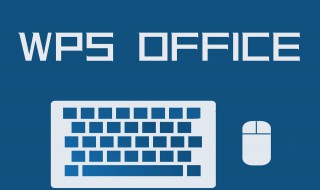 1、打开文档,在最上面的菜单栏选择页面布局选项。 2、在页面布局选项中选择纸张方向,这里可以选择纵向或者横向,即可将纸张变为需要的方向。这样会将文档中所有的页都变为同一个方向。 3、以都变为横向为例,选择后文档就全部..2023-03-09
1、打开文档,在最上面的菜单栏选择页面布局选项。 2、在页面布局选项中选择纸张方向,这里可以选择纵向或者横向,即可将纸张变为需要的方向。这样会将文档中所有的页都变为同一个方向。 3、以都变为横向为例,选择后文档就全部..2023-03-09